Verwendung, Deaktivierung und Aktivierung von Emoji Panel in Windows 10

Microsoft hat ein dediziertes hinzugefügt Emoji-Panel oder Picker Es ermöglicht Ihnen die einfache Eingabe von Emojis in Textnachrichten oder in Apps wie Microsoft Word, PowerPoint über eine einfache Verknüpfung. Einfach drücken Windows-Taste + Periode (.) oder Windows-Taste + Semikolon (;) Emoji-Panel aufzurufen. Eine Besonderheit ist, dass das Panel auch eine Suchoption enthält, mit der Sie das gewünschte Emoji finden können. Mit den neuesten Unicode-Updates im Windows 10 Fall Creators Update werden nützliche Ergänzungen wie Elemente aus der arabischen Folklore in Form von Genies, Dinosauriern, Feen und Zombies für das Halloween-Ereignis eingeführt. All dies finden Sie unter einem übersichtlichen neuen Emoji-Panel.
Emoji-Bedienfeld in Windows 10
Um das Emoji-Panel aufzurufen, müssen Sie drücken Win + ".".

Wenn Sie jedoch kein Superfan dieser Funktion sind, können Sie sie auf Wunsch vollständig deaktivieren.
So deaktivieren Sie das Emoji-Panel
Deskmodder schlägt vor, dass Sie die folgenden Schritte ausführen, um das neue Emoji-Bedienfeld in Windows 10 zu deaktivieren
Drücken Sie die Tastenkombination "Win + R", um das Dialogfeld RUN zu starten, und geben Sie 'Regedit'in das leere Feld und drücken Sie die Eingabetaste. Sobald Sie es sehen, navigieren Sie zur folgenden Adresse-
Computer \ HKEY_LOCAL_MACHINE \ SOFTWARE \ Microsoft \ Input \ Settings \ proc_1
Um den Hotkey für das Emoji-Bedienfeld zu deaktivieren, müssen Sie ihn ändern EnableExpressiveInputShellHotkey DWORD Dieser DWORD-Speicherort kann abhängig von der auf Ihrem Computer ausgewählten Region bzw. dem ausgewählten Gebietsschema variieren.
Drücken Sie Strg + F Tasten zusammen, um das Suchfeld zu starten, kopieren und einfügen EnableExpressiveInputShellHotkey im Feld Suchen und drücken Sie die Eingabetaste.
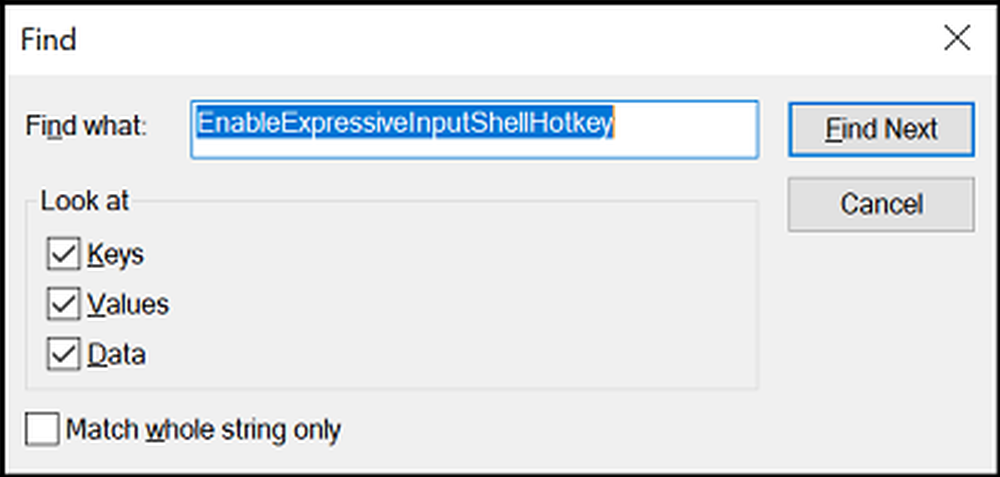
Der richtige Schlüssel und der richtige DWORD-Wert werden automatisch für Sie sichtbar. Ich habe USA als Region ausgewählt und es war für mich hier sichtbar:
Computer \ HKEY_LOCAL_MACHINE \ SOFTWARE \ Microsoft \ Input \ Settings \ proc_1 \ loc_0409 \ im_1

Doppelklicken Sie nun auf EnableExpressiveInputShellHotkey DWORD und ändern Sie den Wert in 0 um den Hotkey zu deaktivieren.

Wenn Sie danach Win + 'drücken.' oder Win + ';' Wenn Sie die Tasten zusammen drücken, wird Emoji Panel nicht auf Ihrem Computerbildschirm angezeigt. Wenn Sie jedoch zu einem beliebigen Zeitpunkt das Emoji-Bedienfeld aktivieren möchten, ändern Sie einfach den Wert von EnableExpressiveInputShellHotkey DWORD wieder auf 1.
Hoffe das hilft.
Verwandte Lesungen:- Verwenden von Emojis unter Windows 10 über die Bildschirmtastatur
- Verwendung von farbigem Emoji mit dem Internet Explorer
- Deaktivieren oder Deaktivieren von Emoticons in Skype.




